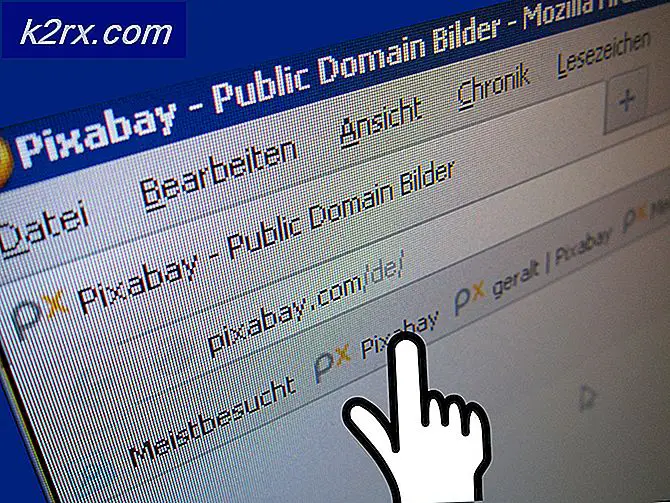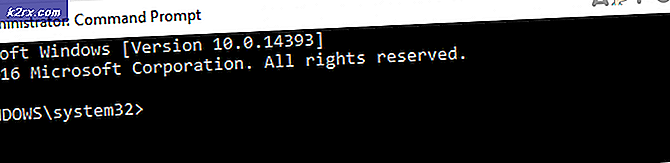Fix: Kan ikke oprette forbindelse til WMI-udbyder på Windows 10
Hvis du får 'Kan ikke oprette forbindelse til WMI-udbyderen'Fejl, kan det skyldes fjernelse af WMI-udbyder på grund af installationen af SQL Server eller tilladelserne til en nøgle i Windows-registreringsdatabasen. Brugere har rapporteret, at når de installerer SQL Server v17.2 eller senere på deres system, får de en fejl 'Kan ikke oprette forbindelse til WMI-udbyderen. Du har ikke tilladelse, ellers kan serveren ikke nåsBesked, når man prøver at åbne konfigurationsadministratoren på serveren.
Problemet ser ud til at vare ved selv efter reparation af installationen. Nogle brugere forsøgte endda at afinstallere serveren og installere den igen, men de kunne ikke slippe af med fejlen. Heldigvis viser vi i denne artikel dig, hvordan du kan omgå den nævnte fejlmeddelelse.
Hvad forårsager fejlen 'Kan ikke oprette forbindelse til WMI-udbyder' på Windows 10?
Nå, hvis du modtager den nævnte fejlmeddelelse, når du prøver at få adgang til Configuration Manager på serveren, kan det skyldes følgende faktorer -
Før vi begynder, skal du sørge for at bruge en administratorkonto, da nedenstående løsninger kræver administrative rettigheder. Hvis du er logget ind som administrator, kan du hoppe ind i løsningerne nedenunder uden yderligere forsinkelse.
Løsning 1: Brug af Mofcomp Tool
Som vi har nævnt ovenfor, fjernes WMI- eller Windows Management Instrumentation-udbyderen undertiden ved installationen af en SQL Server-forekomst. WMI-udbyder er en systemproces, der gør det muligt for applikationerne på dit system at anmode om og hente oplysninger fra andre applikationer på systemet. Du kan løse dit problem ved at køre Mofcomp-værktøjet. Sådan gør du:
- Trykke Windows-nøgle + X og vælg Kommandoprompt (administrator) fra listen for at åbne en forhøjet kommandoprompt.
- Når administratorkommandoprompten åbnes, skal du kopiere og indsætte følgende kommando og derefter trykke på Enter:
mofcomp "% programfiles (x86)% \ Microsoft SQL Server \nummer\ Shared \ sqlmgmproviderxpsp2up.mof
- Sørg for at udskifte 'nummer'Med din SQL Server-version.
- Når du er færdig, skal du trykke på Windows-nøgle + R at åbne Løb.
- Indtaste 'services.msc'Og tryk på Gå ind.
- Søg efter Windows Management Instrumentation service.
- Højreklik på den, og vælg Genstart.
- Kontroller, om det løser dit problem.
Løsning 2: Ændring af tilladelser til Windows-registreringsnøgler
Den sidste løsning, du kan anvende til at løse problemet, er at tilføje netværksservice-kontoen til den fulde kontroltilladelsesliste for en bestemt Windows-registreringsnøgle. For at gøre dette skal du følge instruktionerne nedenfor:
- Trykke Windows-nøgle + R at åbne Løb dialog boks.
- Indtaste 'regeditOg derefter ramt Gå ind.
- Indsæt derefter følgende sti i adresselinjen:Computer \ HKEY_CLASSES_ROOT \ CLSID \ {73E709EA-5D93-4B2E-BBB0-99B7938DA9E4}
- Højreklik på {73E709EA-5D93-4B2E-BBB0-99B7938DA9E4} og vælg Tilladelser.
- Klik på Tilføje og skriv derefter ind Netværkstjeneste under 'Indtast objektnavne, der skal vælges’.
- Klik derefter på Tjek navne og derefter ramt Okay.
- Fremhæv Netværkstjeneste og sørg for, at Fuld kontrol er markeret.
- Klik på ansøge og derefter ramt Okay.
- Genstart dit system og se om det løser problemet.